Nem számít, hogy Windows, OS X vagy Linux rendszert használ-e, mindenkinek rendszeresen biztonsági másolatot kell készítenie az információiról. Linux alatt az automatizált biztonsági mentések egyik legegyszerűbb módja az Simple Backup (SBackup). Így állíthatja be az SBackup alkalmazást, hogy megbizonyosodjon arról, hogy rendelkezik-e biztonsági másolattal az összes fontos fájlról.
Telepítse az egyszerű biztonsági mentést
Az SBackup telepítéséhez nyissa meg a menüt, és kattintson a szoftverközpontra. Keresse meg az SBackup fájlt, és telepítse a szoftvert a keresési eredmények közül.
Megjegyzés: Ezek a képernyőképek a Linux Mint 9-ből készültek, de a lépések az Ubuntu és a legtöbb Ubuntu-alapú disztribúció esetén működnek.

Konfigurálja az SBackup fájlt
Az SBackup ajánlott beállításai feltételezik, hogy a / var / backup külön merevlemezre mutat. Ez általában nem a személyes laptopok és asztali számítógépek esetében van, így valószínűleg jobb ötlet lenne az egyéni biztonsági mentési beállításokat kiválasztani és a beállításokat szükség szerint megváltoztatni.
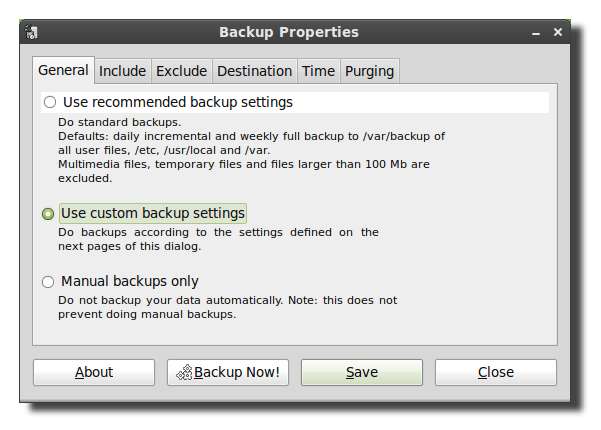
Ezután kattintson az include fülre, és adjon hozzá minden fájlt vagy könyvtárat, amelyről biztonsági másolatot szeretne készíteni. A biztonsági mentési program gyökérként fut, így bármilyen könyvtárról biztonsági másolatot készíthet, még akkor is, ha felhasználója nem fér hozzá.
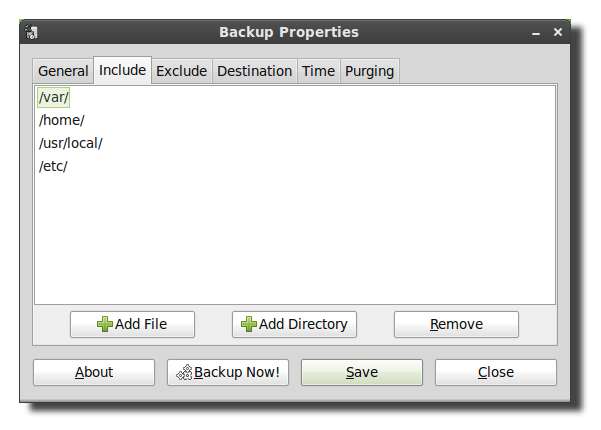
A következő lapon olyan beállítások lesznek, amelyek kizárják a könyvtárakat, a fájltípusokat (a fájlkiterjesztés alapján), a reguláris kifejezéseket (regex) vagy a fájlméret alapján.
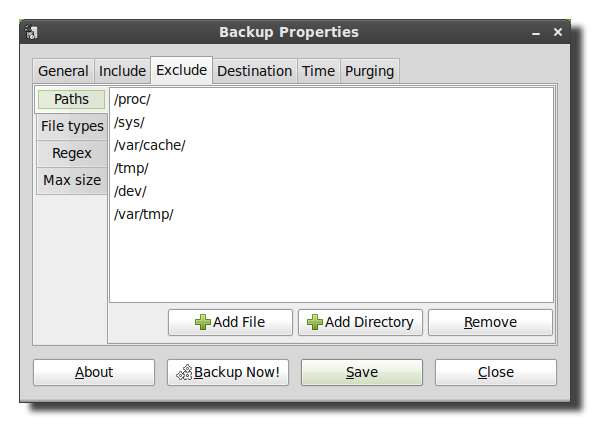
Alapértelmezés szerint az SBackup nem készít biztonsági másolatot a legtöbb médiafájlról, így ha még nem rendelkezik biztonsági másolattal a videókról és a zenéről, akkor módosítani kell az alábbi beállításokat, hogy azok bekerüljenek a biztonsági másolatokba. Csak győződjön meg arról, hogy a biztonsági mentésű merevlemezen van-e elegendő hely az összes médiafájl tárolásához.
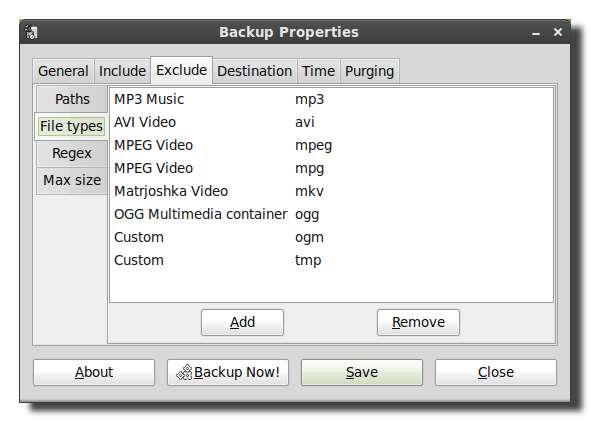
Javasoljuk a maximális méret beállításának megváltoztatását is, mert az SBackup alapértelmezés szerint nem készít biztonsági másolatot 95 MB-nál nagyobb méretről.
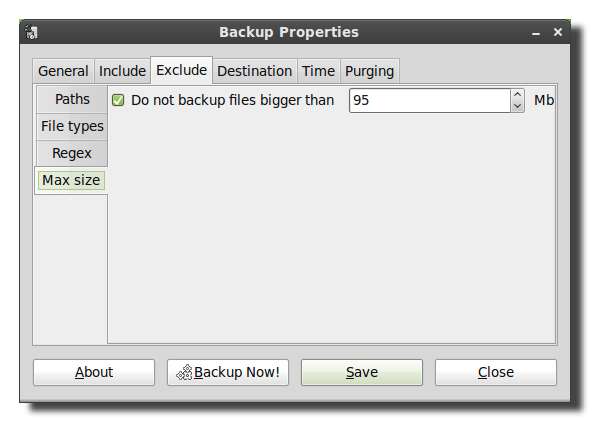
A Cél fül lehetővé teszi, hogy kiválassza a célmappát, a merevlemezt vagy a távoli könyvtárat.
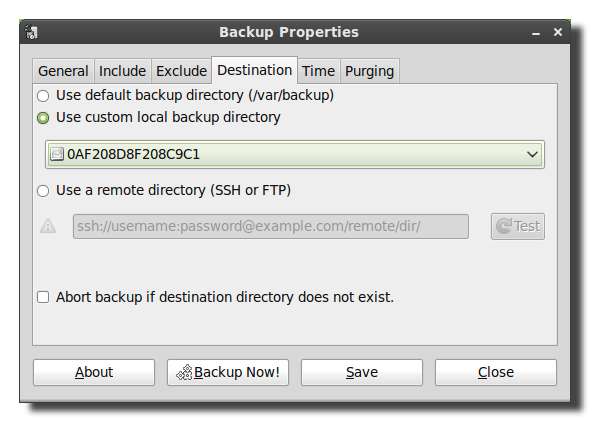
Bár a távoli könyvtár csak az SSH-t és az FTP-t mutatja, más protokollok, például az SFTP és az SMB is támogatottak. Másik protokoll megadásához egyszerűen adja hozzá a helyes információt az útvonal elejéhez, és győződjön meg arról, hogy a helyes felhasználónév és jelszó is szerepel az útvonalban. A hálózati útvonal formátuma <protokol>: // felhasználónév: jelszó @ szerver / megosztás. Ha távoli kiszolgálóra készít biztonsági másolatot, akkor szintén jelölje be a négyzetet a megszakításhoz, ha a cél nem létezik, különben a biztonsági másolatot helyben tárolja a merevlemez.
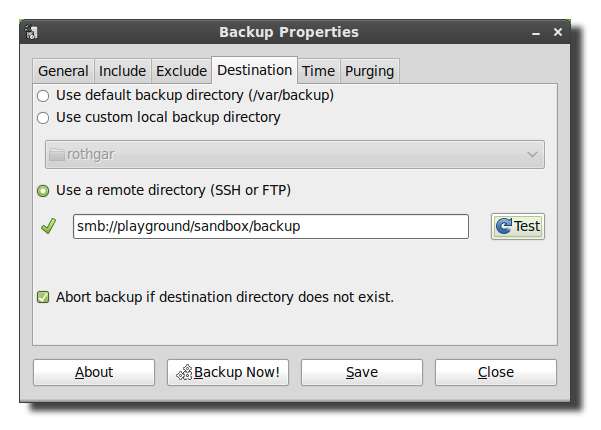
Alternatív megoldásként elhagyhatja a felhasználónév: jelszó információkat az URI-ben, de a biztonsági másolat indításakor minden alkalommal meg kell adnia hitelesítő adatait.

A következő lap lehetővé teszi, hogy ütemezze a biztonsági mentéseket, hogy automatikusan megtörténjenek, amikor csak szeretné. A biztonsági mentés a cron-t használja a munkák ütemezéséhez, így ha tudja, hogyan kell használni a cront, könnyen módosíthatja az ütemezést tetszése szerint.
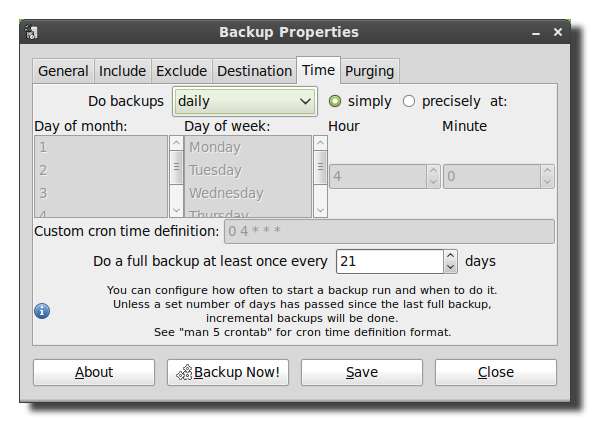
A merevlemez feltöltésének megakadályozása érdekében módosítsa a kívánt beállításokat az öblítés fülön a régi biztonsági másolatok törléséhez.
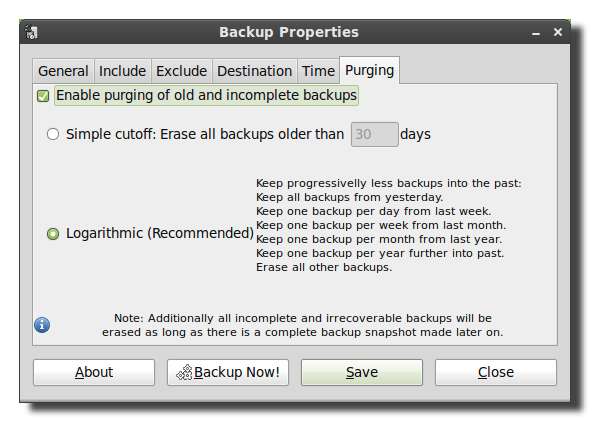
Miután az összes beállítás megfelel a kívánt módon, kattintson a Mentés gombra a módosítások beírásához a konfigurációs fájlba.

Kattintson a Biztonsági mentés gombra a biztonsági másolat beállításainak teszteléséhez és a biztonsági mentés elindulásának ellenőrzéséhez.
Megjegyzés: A Linux Mint 9 és az Ubuntu 10.04 verziókban van egy hiba az SBackup programmal. A biztonsági mentés futtatásához meg kell nyitnia egy terminált, és futtatnia kell a „sudo sbackupd &” parancsot. A hiba kijavításához frissítsen Linux Mint 10-re vagy Ubuntu 10.10-re, vagy forrásból fordítsa le az SBackup 11.2-t.
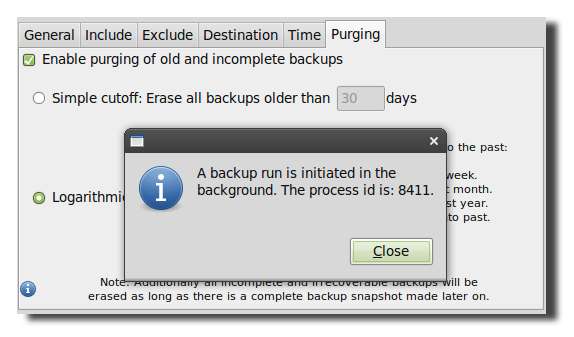
Mindig ellenőrizze, hogy a biztonsági mentési fájlok sikeresen íródnak-e, a mappát időbélyegzővel látja el a dátum, az idő és a számítógép neve.
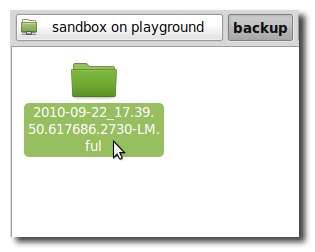
Visszaállítás biztonsági mentésből
A fájlok visszaállításához nyissa meg a Simple Backup Restore alkalmazást, és válassza ki a listából a biztonsági másolat helyét és a visszaállítani kívánt fájlokat.
Megjegyzés: A Linux Mint 9 rendszerben az SBackup 10.5 használatával nem tudtam visszaállítani a fájlokat a távoli könyvtáramból anélkül, hogy a megosztást egy helyi könyvtárba csatlakoztattam volna. Ezt az SBackup 11.2-vel kell javítani.
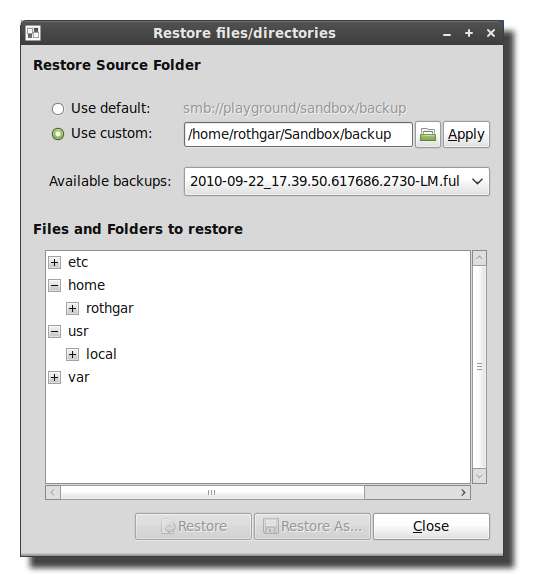
Egyszerű biztonsági mentési projekt Sourceforge






